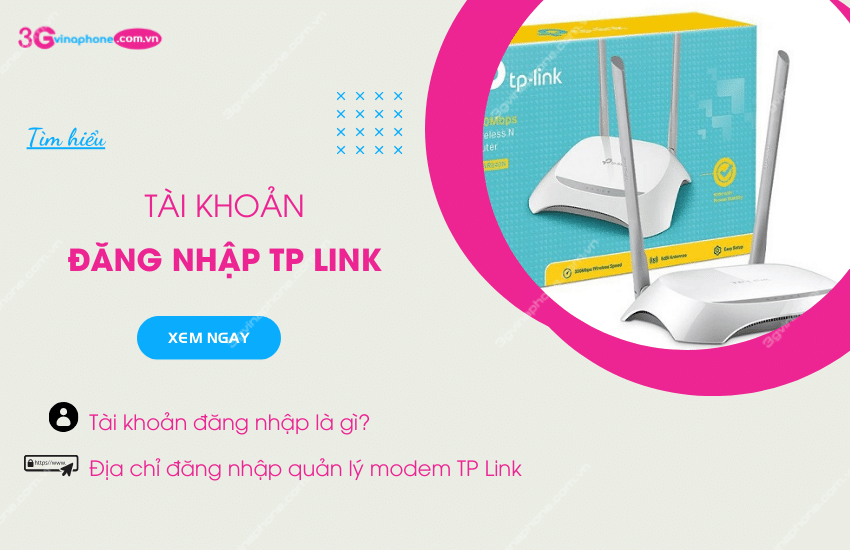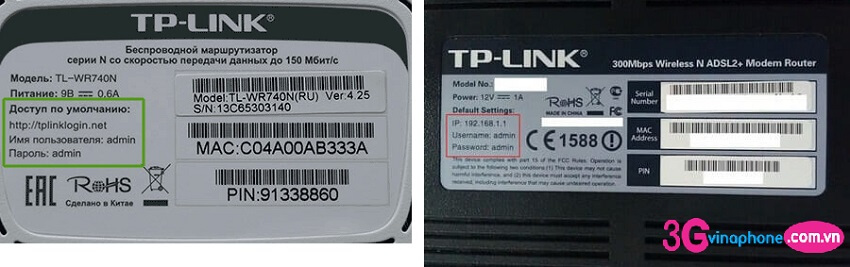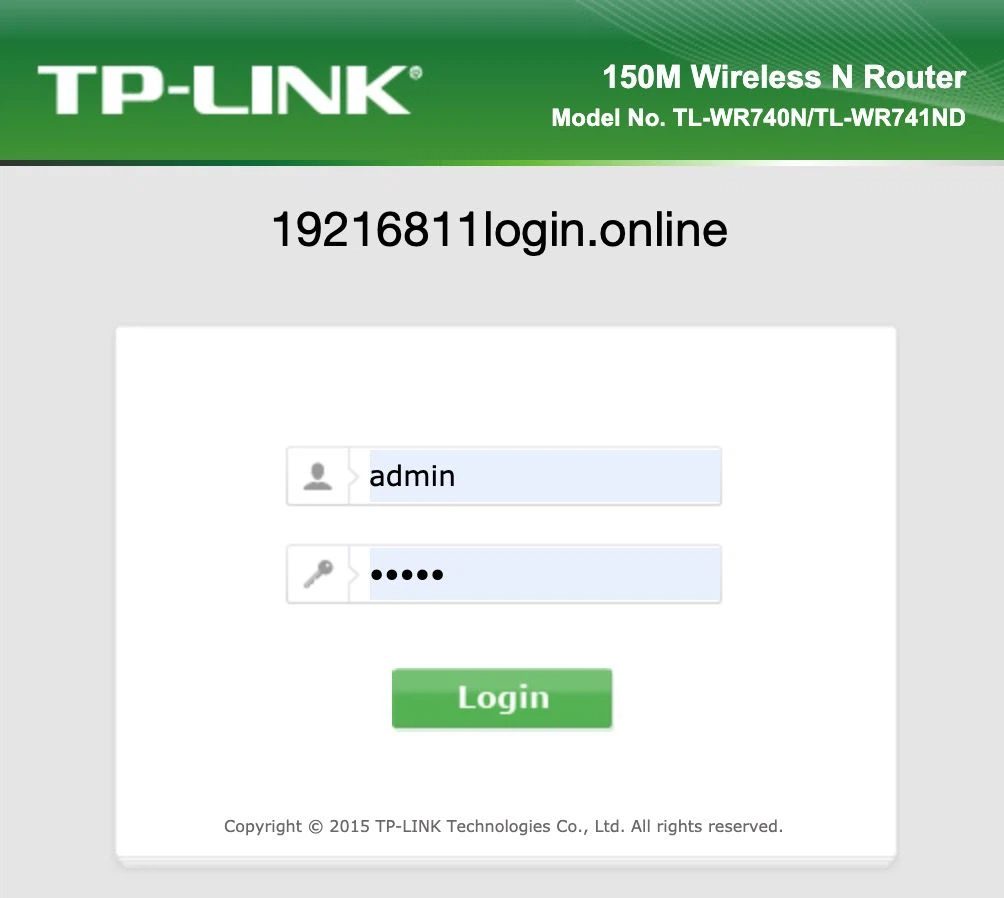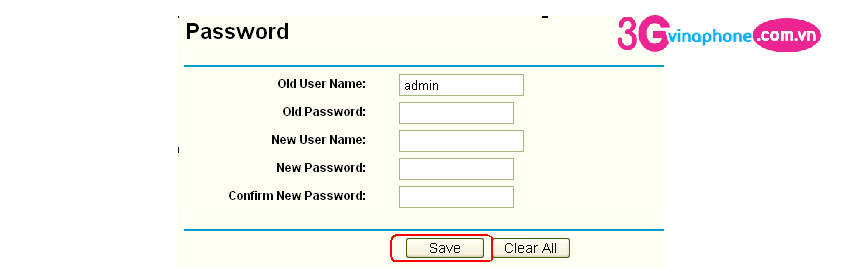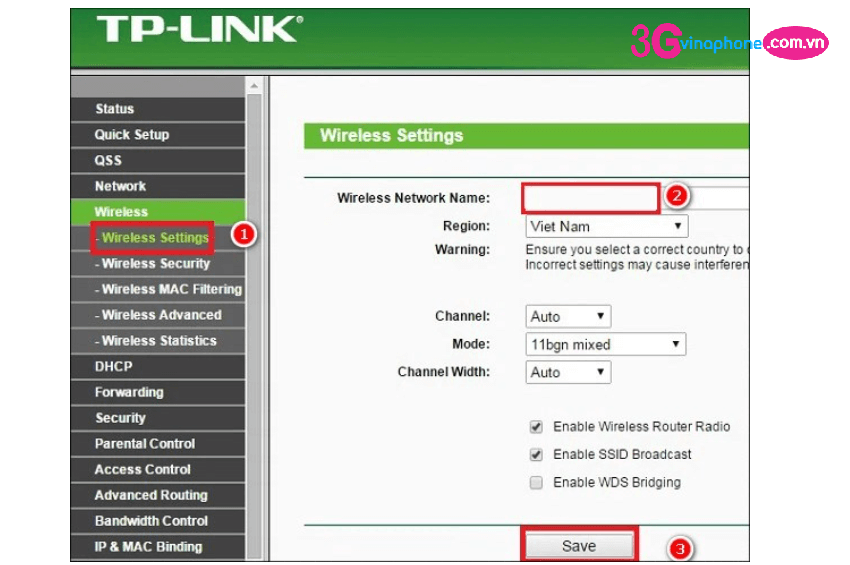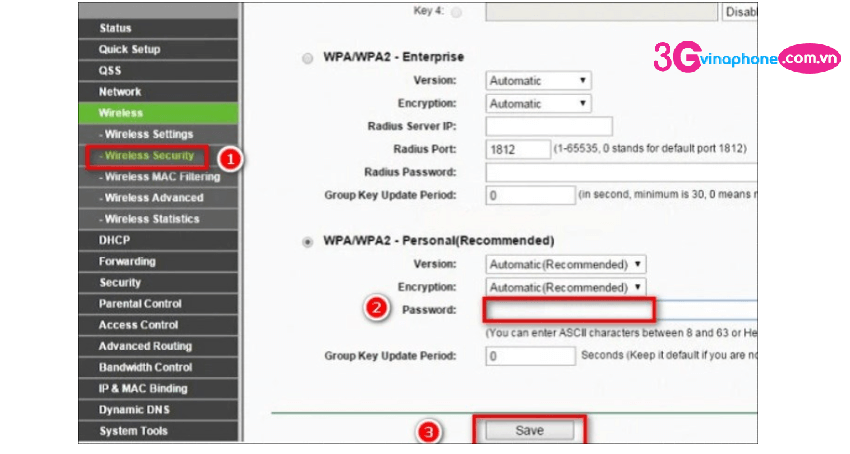Modem WiFi TP Link được sử dụng rất nhiều trong quá trình kết nối mạng Internet cho nhà ở, công ty hay trường học. Vì vậy. việc đăng nhập TP Link để quản lý wifi modem luôn nhận được rất nhiều sự quan tâm. Vậy thông tin đăng nhập này là gì? Có thể đăng nhập TP Link bằng điện thoại hay không?
Nếu bạn muốn thiết lập các cài đặt với mạng WiFi của mình như hẹn giờ tắt mở, cài đặt SSID, cài đặt mật khẩu… thì cùng 3gvinaphone.com.vn cập nhật các thông tin TP Link đăng nhập ngay dưới đây nhé!
Cách đăng ký 4G VinaPhone trong 1 ngày
Cách kiểm tra gói cước WiFi VNPT đang sử dụng
Khắc phục lỗi đèn LOS nháy đỏ VNPT mới nhất
1. Thông tin TP Link đăng nhập là gì?
TP Link đăng nhập chính là thông tin đăng nhập vào vào trang quản lý modem wifi. Thông tài khoản đăng nhập thường được đặt mặt định và in trực tiếp trên modem wifi. Bạn có thể lật mặt dưới của modem TP link lên xem User và Pass. Thông thường tài khoản mặc định sẽ là:
- User: admin Password: admin
- User: admin Password: root
- User: root Password: root
Nếu chưa thực hiện đổi pass lần nào thì bạn có thể thử với các tài khoản trên. Nếu bạn đã đổi Pass thì cần thực hiện nhập Pass theo đúng pass đã chuyển đổi.
2. Quên mật khẩu đăng nhập TP link thì có lấy lại được không?
Trong trường hợp bạn đã đổi mật khẩu đăng nhập nhưng không thể nhớ rõ thì lúc này bạn cần phải reset lại thiết bị để hệ thống trả về thông tin tài khoản đăng nhập mặt định. Cụ thể các bước như sau:
- Bước 1: Nhấn và giữ nút Reset (vòng tròn đỏ)
- Bước 2: Nhấn và giữ trong khoảng 10 giây, tới khi tất cả các đèn sáng cùng lúc xong rồi tắt, lúc đó bạn thả tay ra khỏi thiết bị và chờ nó khởi động lại
- Bước 3: Sau khi thiết bị khởi động lại ổn định thì bạn có thể tiến hành đăng nhập theo tài khoản mặc định.
Cách reset modem TP Link vào mạng lại được ngay.
3. Tổng hợp những Link đăng nhập vào trang quản lý TP Link
Nếu bạn đang dùng modem wifi TP Link thì có thể đăng nhập theo các link sau:
- Địa chỉ 1: 192.168.1.1:
- Địa chỉ 2: 192.168.0.1.
- Địa chỉ 3: tplinklogin.net.
4. Cách đăng nhập vào WiFi TP Link bằng điện thoại cực dễ
Bạn cần lưu ý xem TP Link của mình phù hợp với link đăng nhập nào nhé. Cụ thể link sẽ được in đầy đủ dưới mặt đáy của modem. Bạn thực hiện truy cập vào link quản lý tài khoản và thực hiện đăng nhập theo cách sau:
- Bước 1: Kết nối quản lý WiFi trên điện thoại bằng cách dò tìm thiết bị phát WiFi TP-Link để kết nối.
- Bước 2: Truy cập vào trình duyệt mặc định, bắt đầu điền tên đăng nhập và mật khẩu ⇒ Nhấn đăng nhập.
- Bước 3: Sau khi đăng nhập thành công bạn có thể thực hiện các tác vụ cài đặt trên modem của mình.
Cách gọi tổng đài Internet VinaPhone hỗ trợ 24/24
5. Cách thao tác phổ biến trên trang quản lý TP Link bạn có thể tham khảo
5.1. Cách đổi mật khẩu TP Link đăng nhập trang quản lý
Nếu bạn không muốn thực hiện đăng nhập với tài khoản mặc định của hệ thống thì có thể thực hiện đổi bằng cách:
- Bước 1: Đăng nhập vào trang quản lý
- Bước 2: Chọn System Tools => Password phía trên trái để mở trang cấu hình
- Bước 3: Nhập vào tên đăng nhập cũ và mới, sau đó click Save
Chỉ với 3 bước đơn giản bạn đã có thể thực hiện thay đổi thành công tài khoản và mật khẩu TP Link đăng nhập trang quản lý.
Các app hack mật khẩu WiFi trên iPhone cực nhanh
5.2. Cách đổi tên WiFi và mật khẩu truy cập trên modem TP Link
Nếu bạn muốn thay đổi thông tin về SSID hoặc mật khẩu để truy cập vào wifi của mình tránh tình trạng sử dụng wifi chùa, tăng tính bảo mật thì hãy thực hiện như sau:
5.2.1. Đổi tên WiFi
- Bước 1: Đăng nhập vào trang quản lý TP Link
- Bước 2: Chọn vào mục Wireless ⇒ Nhấn chọn tiếp Wireless Setting nằm ở phía bên trái trình cài đặt.
- Bước 3: Tiếp theo, chọn Wireless Network Name để đặt tên cho Wifi. Cuối cùng, bạn nhấn vào Save để lưu lại các thiết đặt.
5.2.2. Cách đổi mật khẩu wifi trên modem TP Link
- Bước 1: Đăng nhập vào trang quản lý TP Link
- Bước 2: Truy cập vào mục Wireless và bấm chọn Wireless Security rồi chọn WPA/WPA2 – Personal.
- Bước 3: Ở mục Password và tiến hành nhập mật khẩu tại đây (từ 8 ký tự trở lên). Bạn nhấn Save để lưu lại mật khẩu vừa mới tạo.
Bài viết vừa thông tin chi tiết đến bạn về tài khoản TP Link đăng nhập bằng điện thoại và các tác vụ quản lý hữu ích trên modem. Hy vọng đây sẽ là thông tin hữu ích mang đến cho bạn những trải nghiệm Internet tuyệt vời nhất!